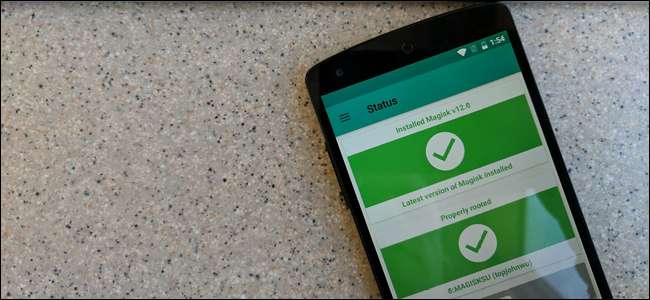
ผู้ใช้ Android ได้รับ การรูทโทรศัพท์ของพวกเขา ตั้งแต่จุดเริ่มต้นของระบบปฏิบัติการ แต่ในช่วงไม่กี่ปีที่ผ่านมามีความซับซ้อนมากขึ้น เมื่อไม่นานมานี้วิธีใหม่ในการจัดการการจัดการรูทได้เกิดขึ้นและเรียกว่า Magisk
Magisk คืออะไร?
ตามเนื้อผ้าการรูทโทรศัพท์ Android มีลักษณะดังนี้: ปลดล็อก bootloader (หรือหาประโยชน์) แฟลชการกู้คืนที่กำหนดเอง , ติดตั้ง SuperSU . และสำหรับปีที่ได้ผลดีมาก
ที่เกี่ยวข้อง: "Systemless Root" บน Android คืออะไรและทำไมถึงดีกว่า
แต่เริ่มต้นด้วย Marshmallow Google ได้บล็อกเมธอดรูทที่เป็นที่นิยมที่สุดของเวอร์ชันก่อนหน้าโดยวาง "su" daemon ลงในพาร์ติชัน / system และเรียกใช้ด้วยสิทธิ์ที่จำเป็นเมื่อเริ่มต้น สิ่งนี้ส่งผลให้เกิดการเข้าถึงรูทแบบใหม่ เรียกว่าราก "systemless" ตั้งชื่อเช่นนี้เนื่องจากไม่ได้แก้ไข / system partition แต่อย่างใด
เนื่องจากเป็นส่วนหนึ่งของความปลอดภัยที่เพิ่มขึ้นนี้ เช่น Google SafetyNet ถูกนำมาใช้เพื่อให้บริการต่างๆเช่น Android Pay ปลอดภัยซึ่งทำให้ผู้ใช้ต้องเลือกระหว่างการเข้าถึงรูทและบริการที่มีคุณค่า มันเป็นคนเกียจคร้าน
ที่เกี่ยวข้อง: ลืมการกระพริบ ROMs: ใช้ Xposed Framework เพื่อปรับแต่ง Android ของคุณ
แต่นั่นคือจุดที่ Magisk เข้ามานี่คือวิวัฒนาการของการเข้าถึงรูทและการจัดการบน Android โดยพื้นฐาน ซึ่งจะทำให้ SafetyNet ไม่ถูกแตะต้องดังนั้นผู้ใช้ยังคงสามารถเข้าถึง Android Pay และ Netflix ได้ แต่ยังคงอนุญาต เครื่องมือรูทที่ทรงพลังเช่น Xposed เพื่อทำงานต่อไป มันคือสิ่งที่ดีที่สุดของทั้งสองโลก
เป็นโอเพ่นซอร์สที่สมบูรณ์ภายใต้การพัฒนาอย่างต่อเนื่องและดีขึ้นทุกวัน ตอนนี้อาจถึงเวลาเปลี่ยนมาใช้โซลูชันรูทใหม่นี้หากคุณกังวลว่าจะทำของหายเช่น Android Pay
วิธีเริ่มต้นใช้งาน Magisk
ขั้นแรกคุณจะต้องมีไฟล์ Magisk คุณสามารถอ่านเกี่ยวกับประโยชน์ทั้งหมดของ Magisk และดาวน์โหลดโดย มุ่งหน้าไปที่เธรดนี้บน XDA . ไปข้างหน้าและคว้า Magisk Manager ในขณะที่คุณอยู่คุณจะต้องใช้ในภายหลัง คัดลอกทั้งสองอย่างไปยังที่เก็บข้อมูลภายในของโทรศัพท์หรือการ์ด SD
หมายเหตุ: หากคุณเคยใช้วิธีการรูทอื่นมาก่อนคุณจะต้องถอนรูทอุปกรณ์ของคุณทั้งหมดก่อนที่จะใช้ Magisk เราขอแนะนำให้ใช้ไฟล์ สคริปต์ unSU เพื่อทำเช่นนั้น
คุณจะต้อง การกู้คืนที่กำหนดเองเช่น TWRP เพื่อแฟลช Magisk บนโทรศัพท์ของคุณ ฉันกำลังทำขั้นตอนนี้กับ Nexus 5 ที่ปลดล็อก bootloader ทั้งหมดดังนั้นระยะทางของคุณอาจแตกต่างกันไป
ในการเริ่มต้นกระบวนการให้บูตเข้าสู่การกู้คืนแบบกำหนดเองของคุณ การทำเช่นนี้จะแตกต่างกันเล็กน้อยในโทรศัพท์ทุกเครื่องเช่นคุณอาจต้องกดปุ่มเปิด / ปิดและลดระดับเสียงค้างไว้พร้อมกันจากนั้นใช้ปุ่มปรับระดับเสียงเพื่อบูต“ โหมดการกู้คืน” คำแนะนำของ Google สำหรับรุ่นเฉพาะของคุณเพื่อดูว่ามันเป็นอย่างไร
จากการกู้คืนที่กำหนดเองให้แฟลช Magisk ZIP ที่คุณถ่ายโอนไปยังโทรศัพท์ก่อนหน้านี้ ใน TWRP นั่นหมายถึงแตะที่“ ติดตั้ง” จากนั้นค้นหาไฟล์ Magisk แตะที่“ ติดตั้งรูปภาพ”
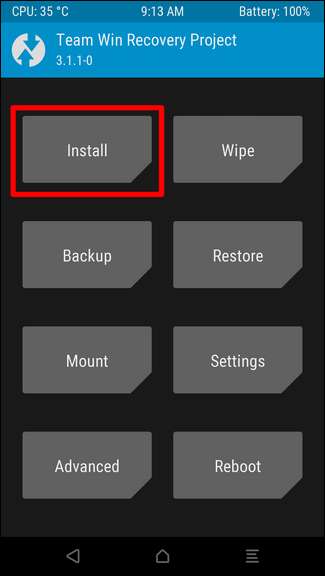
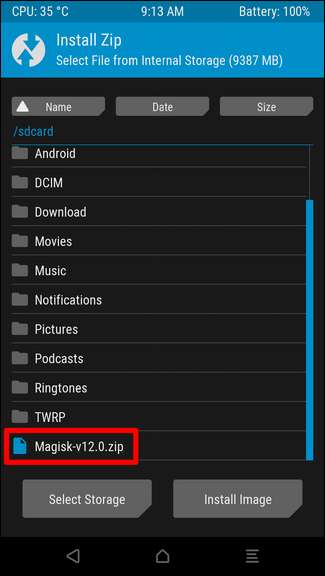
ยืนยันรายละเอียดทั้งหมดที่นี่จากนั้นปัดเพื่อยืนยันแฟลช
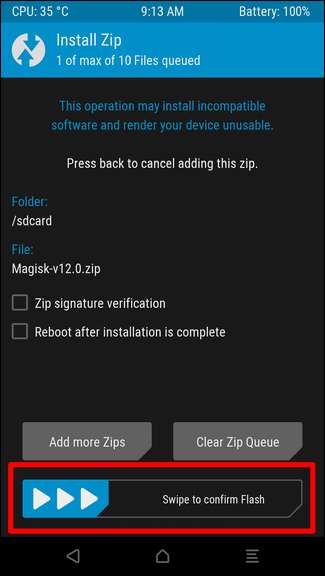
ไฟล์จะใช้เวลาไม่กี่วินาทีในการกะพริบ เมื่อเสร็จแล้วให้แตะปุ่ม "ระบบรีบูต" เสร็จแล้ว
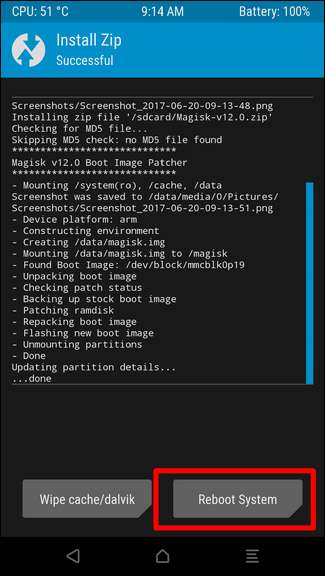
เมื่อโทรศัพท์บู๊ตสำรองคุณจะต้องติดตั้ง Magisk Manager ซึ่งคุณควรดาวน์โหลดจากเธรด XDA ด้านบน คุณจะต้องเปิดใช้งาน Unknown Sources ก่อนจึงจะสามารถติดตั้งแอปนี้ได้ - ไปที่การตั้งค่า> ความปลอดภัย> แหล่งที่ไม่รู้จักคลิกปุ่มสลับและยอมรับคำเตือน
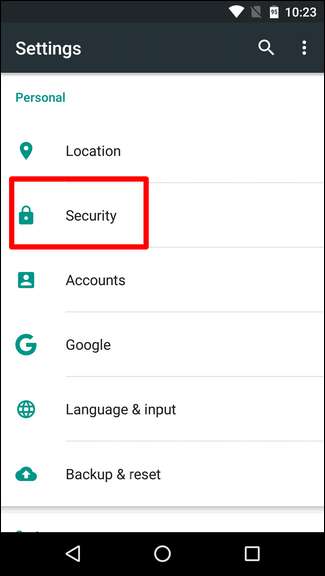
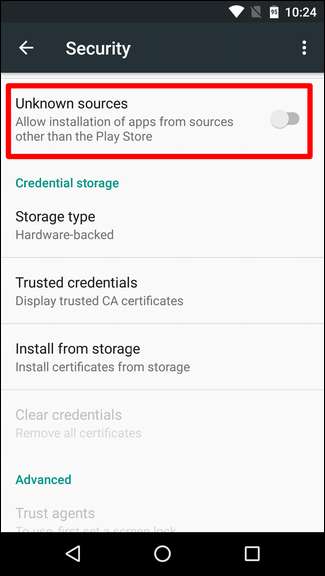
หลังจากนั้นคุณสามารถติดตั้ง Magisk Manager จากโฟลเดอร์ดาวน์โหลดหากคุณดาวน์โหลดโดยตรงบนโทรศัพท์ของคุณหรือด้วย file explorer หากคุณถ่ายโอนจากคอมพิวเตอร์ของคุณ
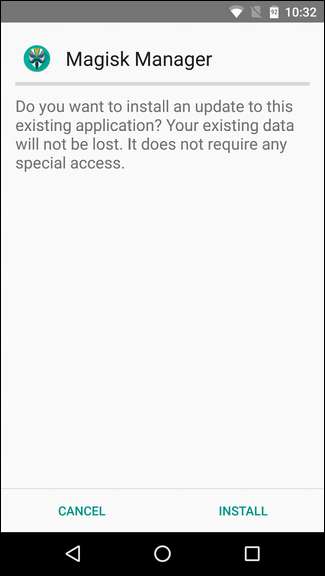
เมื่อติดตั้งแล้วให้ยิงเด็กเลวคนนั้นขึ้นมา ควรเริ่มต้นในหน้าสถานะซึ่งคุณจะเห็นว่าคุณกำลังใช้งานเวอร์ชันปัจจุบันและได้รับการรูทอย่างถูกต้อง คุณยังสามารถตรวจสอบ SafetyNet ได้ที่นี่หากต้องการซึ่งเราขอแนะนำ
หมายเหตุ: อุปกรณ์ของคุณจะไม่ผ่าน SafetyNet ตรวจสอบว่า bootloader ปลดล็อกอยู่หรือไม่เว้นแต่คุณจะใช้ Magisk Hide ซึ่งเราจะพูดถึงด้านล่าง
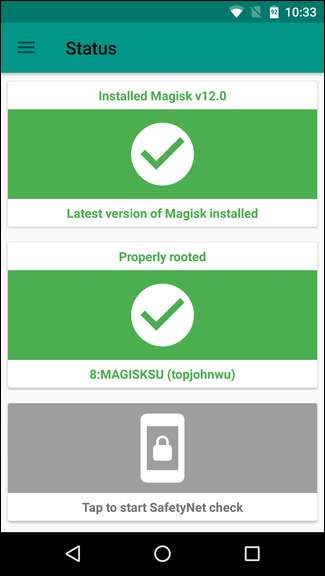
และจากนั้นคุณก็พร้อมที่จะเริ่มใช้ Magisk
การใช้เวทมนตร์
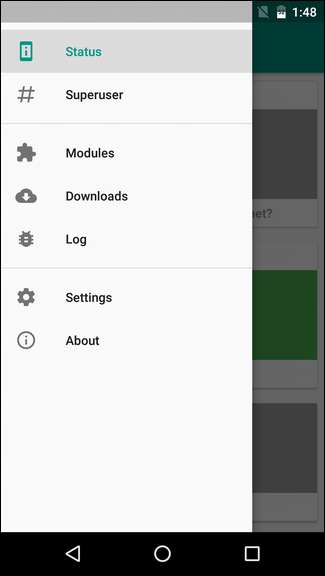
Magisk เป็นโซลูชันแบบออล - อิน - วันสำหรับการจัดการรูทการติดตั้งแอปรูทและอื่น ๆ คิดว่ามันเหมือนกับ SuperSU ผสมกับ Xposed ทั้งหมดในแพ็คเกจที่สะอาดและแน่นหนา ดีมาก.
แอปนี้ตรงไปตรงมาและเข้าใจง่ายโดยเฉพาะอย่างยิ่งหากคุณเคยใช้โทรศัพท์ที่รูทมาก่อน นี่คือรายละเอียดของเมนูอย่างรวดเร็วซึ่งคุณสามารถเข้าถึงได้โดยการเลื่อนเข้าจากด้านซ้ายของแอป:
- สถานะ: นี่แสดงเวอร์ชันที่ติดตั้งในปัจจุบันตลอดจนสถานะ root และ SafetyNet
- ติดตั้ง: สำหรับการติดตั้ง Magisk โดยตรงจากแอพ มีประโยชน์เมื่อคุณดำเนินการตั้งค่าเริ่มต้นเรียบร้อยแล้วและต้องการอัปเดต Magisk ให้ทันสมัยอยู่เสมอ
- SuperUser: นี่คือส่วน SuperSU ของ Magisk
- โมดูล: โมดูล Magisk ที่ติดตั้งในปัจจุบัน
- ดาวน์โหลด: คุณจะดาวน์โหลดโมดูล Magisk ได้ที่ไหน
- บันทึก: บันทึกการร้องขอรูท
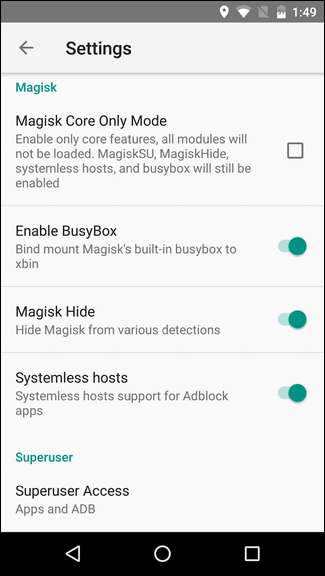
หากคุณดำดิ่งลงในเมนูการตั้งค่าคุณจะพบตัวเลือกที่เป็นระเบียบ แต่มีขั้นสูงกว่า อีกครั้งนี่คือรายละเอียดของสิ่งที่พวกเขาทำ:
- ธีมสีเข้ม: เปลี่ยนธีมของแอพ
- อัปเดตการแจ้งเตือน: รับการแจ้งเตือนแบบพุชเมื่อมี Magisk เวอร์ชันใหม่พร้อมใช้งาน
- ล้าง Repo Cache: รีเฟรชที่เก็บแอป
- โหมด Magisk Core เท่านั้น: Magisk ในรูปแบบที่ง่ายที่สุดมีเพียง superuser ซ่อนโฮสต์ที่ไม่มีระบบและ busybox เปิดใช้งานหากอุปกรณ์ของคุณไม่ผ่านการตรวจสอบ SafetyNet
- เปิดใช้งาน Busybox : ติดตั้ง busybox
- หนังวิเศษ: ซ่อน Magisk จากการตรวจจับที่รู้จักซึ่งบางแอปใช้เพื่อบล็อกการเข้าถึงเนื่องจากสถานะรูท
- โฮสต์ที่ไม่มีระบบ: สำหรับแอพ Adblock
- การเข้าถึง SuperUser: เลือกบริการที่อนุญาตเพื่อขอการเข้าถึง superuser แอพ ADB ทั้งสองอย่างหรือปิดใช้งาน SuperUser อย่างสมบูรณ์
- การตอบสนองอัตโนมัติ: แจ้งอนุมัติหรือปฏิเสธคำขอ superuser โดยอัตโนมัติ
- หมดเวลาการร้องขอ: Magisk รอกี่วินาทีก่อนที่จะปฏิเสธคำขอโดยอัตโนมัติ
- การแจ้งเตือน SuperUser: ขนมปังปิ้งหรือไม่มีเลย แสดงเมื่อแอปได้รับสิทธิ์ superuser
- เปิดใช้งานการบันทึกการดีบักขั้นสูง: เปิดใช้งานการบันทึก verbose อาจไม่จำเป็นสำหรับผู้ใช้ส่วนใหญ่
- เปิดใช้งานการบันทึกการดีบักคำสั่งเชลล์: เปิดใช้งานการบันทึกคำสั่งเชลล์และเอาต์พุต อีกครั้งอาจไม่จำเป็นสำหรับผู้ใช้ส่วนใหญ่
สิ่งเหล่านี้ส่วนใหญ่เปิดใช้งานแบบพาสซีฟ (หมายถึงทำงานในเบื้องหลัง) ยกเว้น Magisk Hide เมื่อเปิดใช้งานตัวเลือกใหม่จะปรากฏในเมนู - Magisk Hide นี่คือที่ที่คุณจะบอก Magisk ว่าจะซ่อนการแสดงตน (และสถานะ) จากแอปใด Android Pay จะถูกเลือกโดยค่าเริ่มต้น แต่คุณยังสามารถเลือกอื่น ๆ ที่ใช้ไม่ได้บนอุปกรณ์ที่รูทเช่น Netflix และPokémon Go เป็นต้น
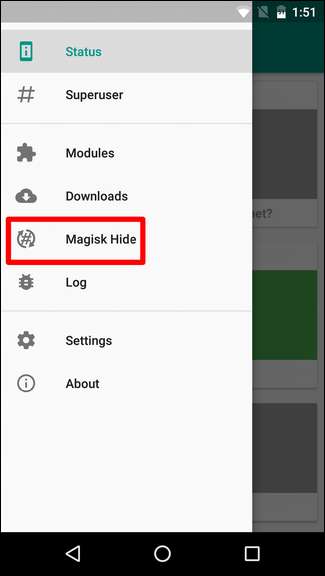
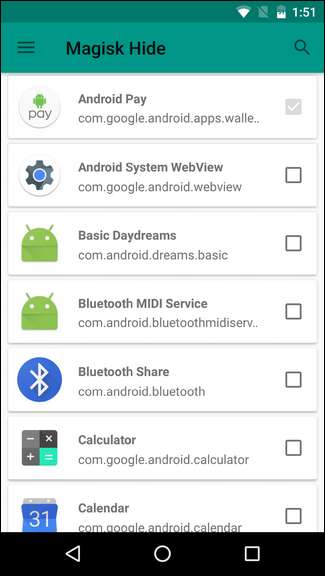
หากอุปกรณ์ของคุณไม่ผ่านการตรวจสอบ SafetyNet (เนื่องจากของฉันไม่ผ่านการตรวจสอบในตอนแรก) แอปอย่าง Android Pay จะไม่ทำงานจนกว่าคุณจะแก้ไขปัญหานี้ไม่ว่าจะมีสถานะซ่อน Magisk หากคุณใช้อุปกรณ์ที่มีแพตช์ความปลอดภัยในเดือนมิถุนายนคุณจะต้องเปิดใช้งานโหมด Magisk Core เท่านั้นในการตั้งค่า (แล้วรีบูต) ก่อนที่อุปกรณ์จะผ่าน SafetyNet การดำเนินการนี้จะปิดใช้งานโมดูล Magisk ทั้งหมด แต่ฟังก์ชันการทำงานของรูทและ BusyBox จะยังคงทำงาน หากไม่สามารถแก้ไขปัญหาได้ ตรวจสอบเธรดนี้เพื่อแก้ไขปัญหา .
โดยรวมแล้ว Magisk เป็นคำตอบสำหรับคำถามหลักที่ผู้ใช้มีตั้งแต่ Marshmallow นี่คือวิธีแก้ปัญหาส่วนใหญ่ (ถ้าไม่ใช่ทั้งหมด) ของปัญหาที่ผู้ใช้มีรากฐานมาจากโทรศัพท์มือถือและบริการที่ทันสมัย เมื่อตั้งค่าอย่างถูกต้อง Magisk ควรให้ความสมดุลที่สมบูรณ์แบบระหว่างการใช้ Android กับบริการทั้งหมดที่คุณชื่นชอบโดยไม่ต้องเสียสละเครื่องมือรูทที่คุณคุ้นเคย






